Cherry Studio MCP設定ガイド
Cherry Studioは、Windows、Mac、Linuxシステムに対応した複数の大規模言語モデル(LLM)サービスプロバイダーをサポートするデスクトップクライアントです。 Cherry Studio Github: cherry-studio/docs/README.zh.md
より詳細なCherry Studio MCP設定チュートリアルについては、公式ドキュメントをご覧ください:
https://docs.cherry-ai.com/advanced-basic/mcp
まず、MCPサーバー設定でMCPサーバーを設定します。ここでは独自のシミュレーションユーザーサービスを使用してテストを行います:
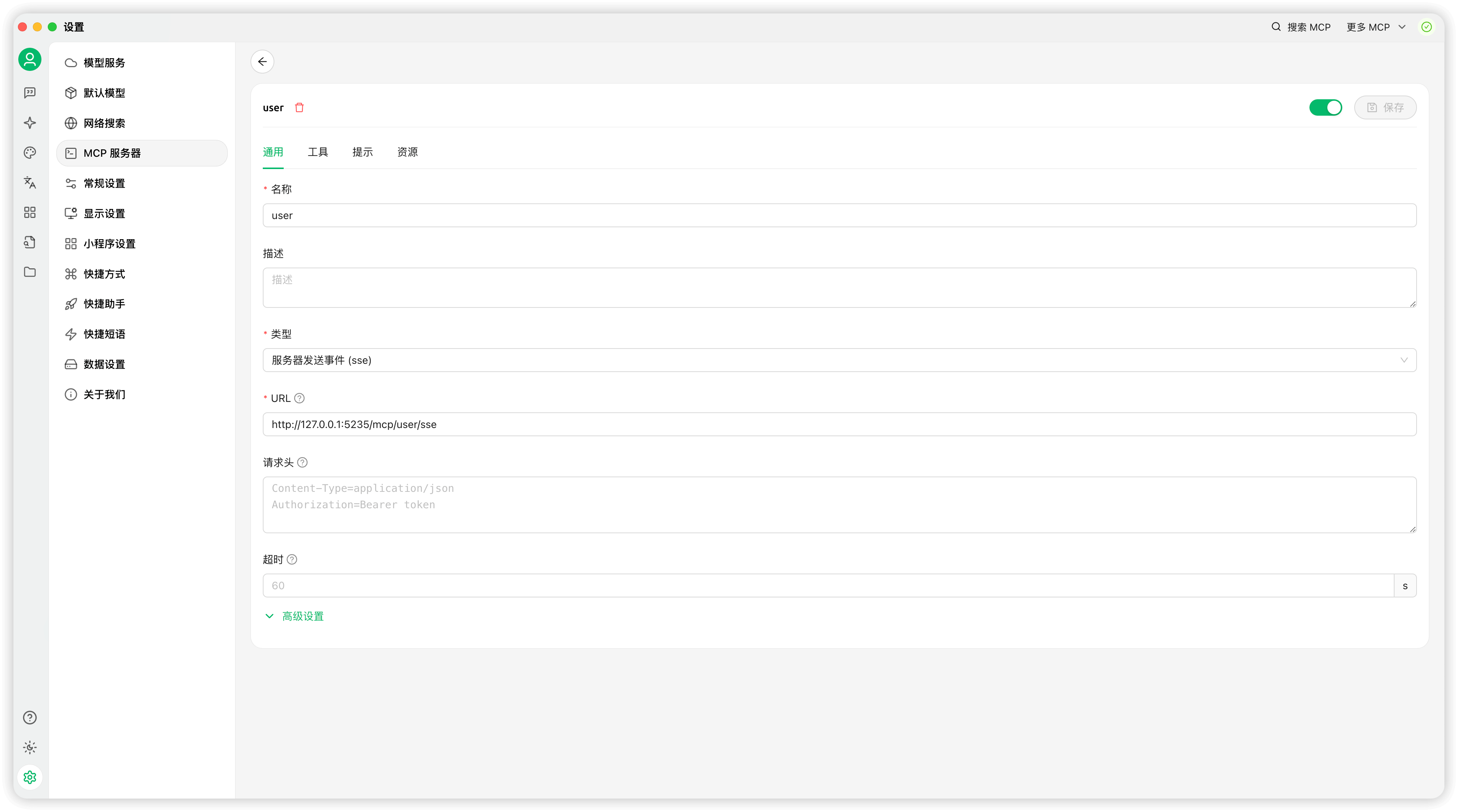
次に、右上のボタンをクリックして有効にした後、ツールをクリックすると、このMCPサービスのツールとそのパラメータ、パラメータタイプが表示されます。
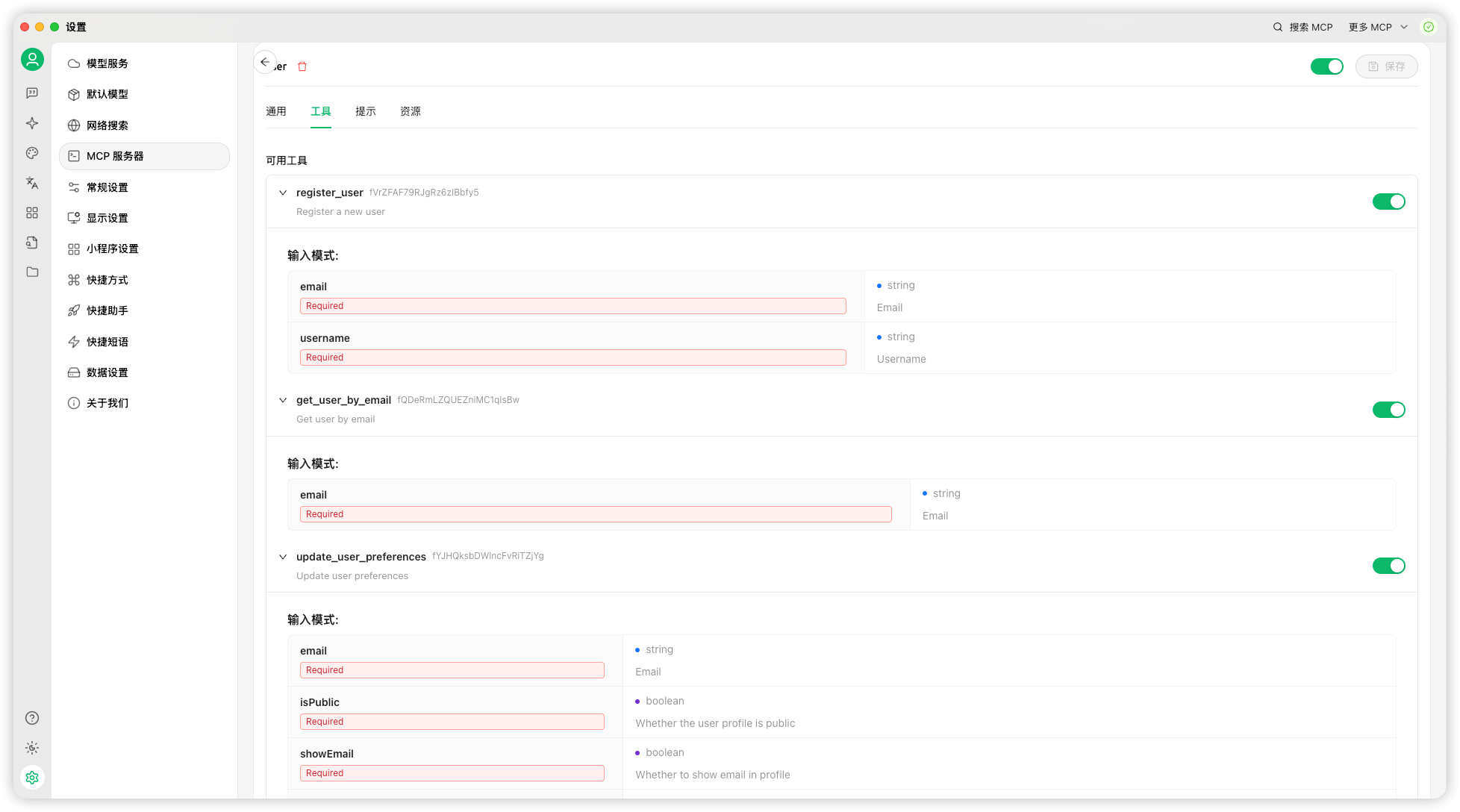
最後に、チャットウィンドウで試してみることができます。例えば、ユーザーを登録し、そのユーザー情報を照会するように依頼します。動作すれば完了です。
例えば、以下のように入力できます:
ユーザーLeo ifuryst@gmail.comを登録してください
ユーザーifuryst@gmail.comを検索してください。見つからない場合は、ユーザー名Leoで登録してください
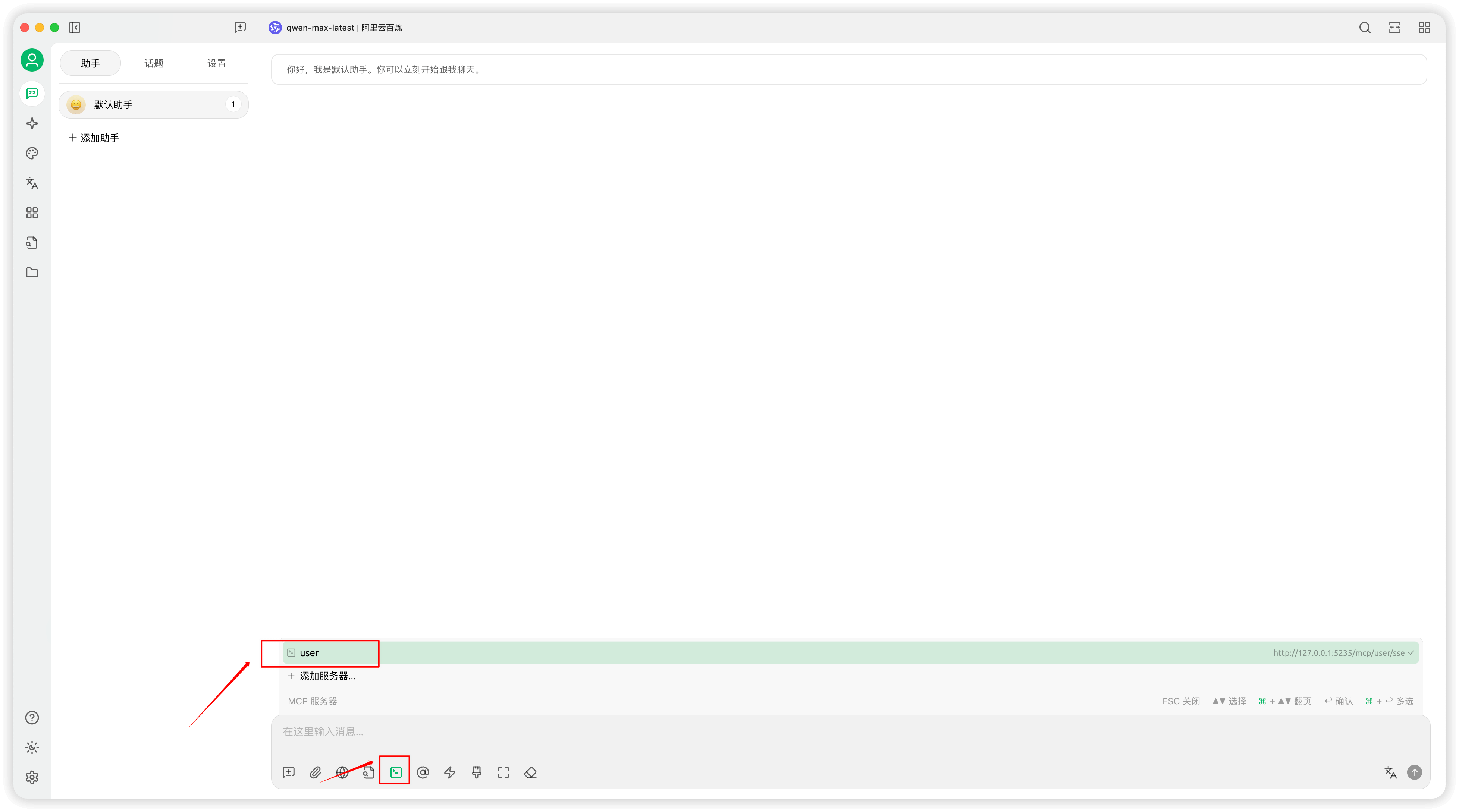
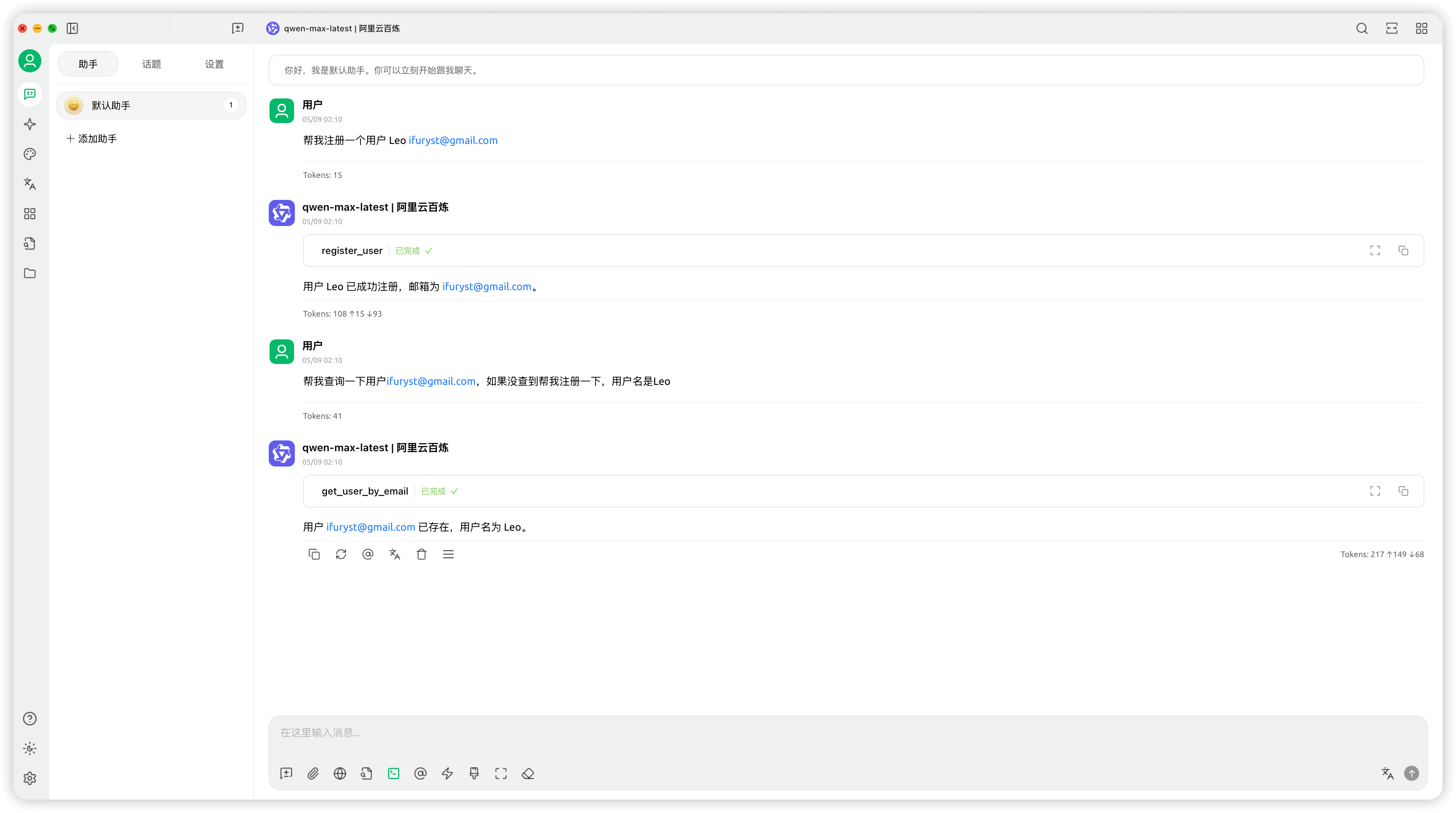
LLMとのチャットでは、対話プロセス中にタスクの意図をインテリジェントに認識し、ツールセットから最適なツールを自動的に選択して自動呼び出しを行うことができます
👇👇👇👇👇👇 このドキュメントの改善にご協力いただける場合は、ぜひご貢献ください。ありがとうございます ❤️